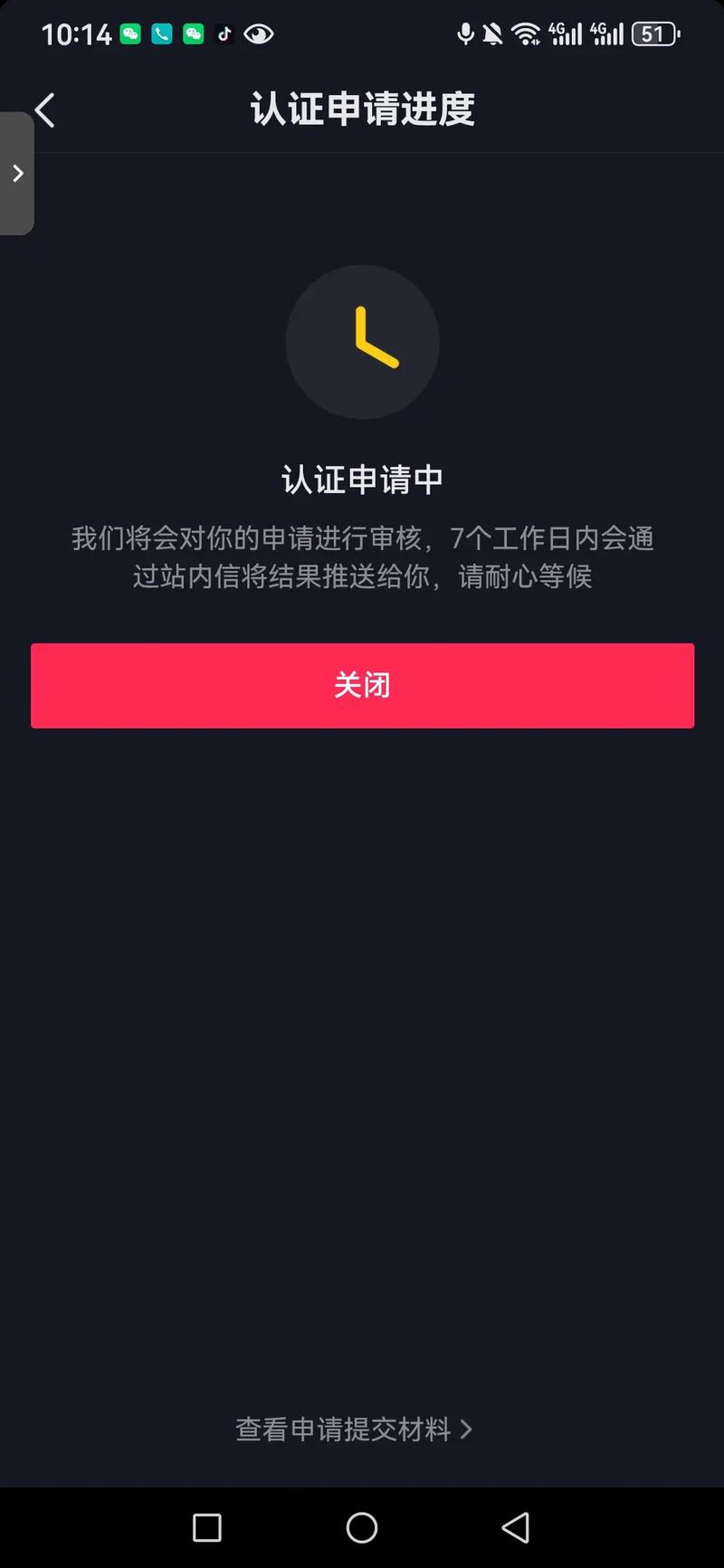1. 打开IE10浏览器。
2. 点击右上角的“工具”按钮,然后选择“Internet选项”。
3. 在弹出的“Internet选项”窗口中,切换到“安全”页。
4. 在“安全”页中,点击“受信任的站点”区域中的“站点”按钮。
5. 在弹出的“受信任的站点”窗口中,输入你想要添加的站点的网址,然后点击“添加”按钮。
6. 重复第5步,添加所有你想要添加的站点。
7. 确保在“受信任的站点”窗口中,勾选了“对该区域的所有站点要求服务器验证”复选框。
8. 点击“确定”按钮,保存设置并关闭窗口。
请注意,添加信任站点可能会导致安全风险,因此请谨慎添加。亲爱的电脑小伙伴,你是否曾在浏览网页时,突然弹出一个“不信任”的警告,让你心头一紧?别担心,今天我要来教你一招,让你的IE10浏览器从此告别这些烦恼,轻松添加信任站点,畅享网络世界!
一、打开IE10浏览器,开启信任之旅
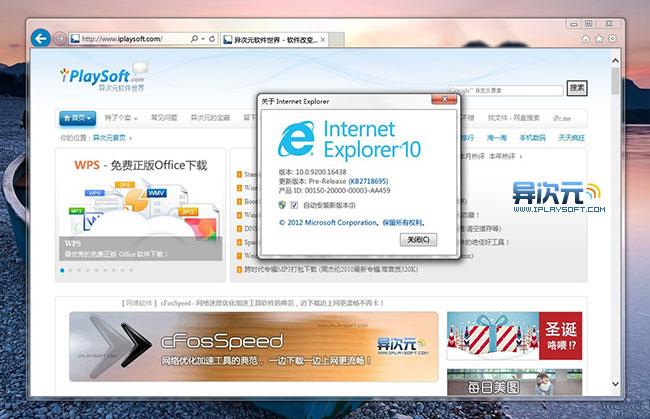
1. 首先,找到IE10浏览器的小图标,轻轻一点,它就出现在你的电脑屏幕上了。
2. 点击右上角的工具图标,它就像一个魔法棒,能帮你实现各种愿望。
3. 接着,选择“Internet选项”,就像打开一扇通往网络世界的大门。
二、进入安全设置,找到信任站点
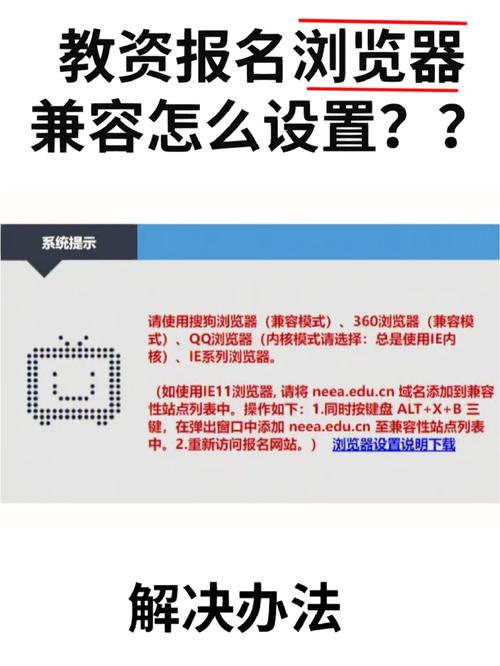
1. 在弹出的“Internet属性”窗口中,找到“安全”选项卡,它就像一个守护者,守护着你的网络安全。
2. 点击“受信任的站点”,这里就是我们要添加信任站点的神秘之地。
3. 点击“站点”,就像打开一扇窗户,让你看到外面的世界。
三、输入信任站点,点击添加
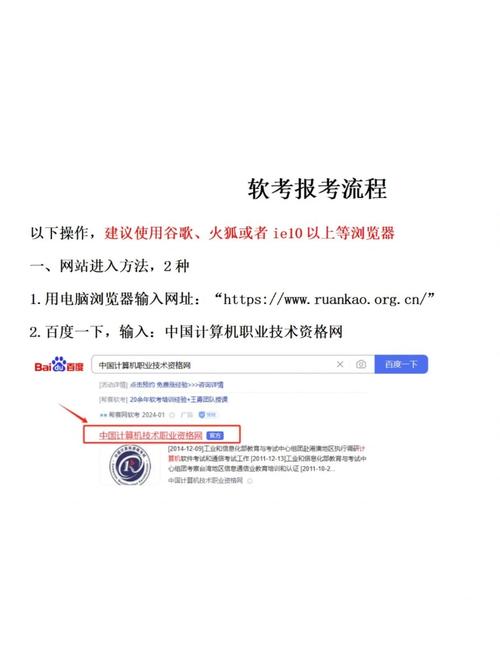
1. 在弹出的“受信任站点”窗口中,你会看到一个空白框,就像一个等待你填写的信封。
2. 把你想添加的信任站点的网址输入进去,就像给朋友写一封信。
3. 点击“添加”,就像按下发送键,你的信任站点就成功添加了!
四、自定义级别,享受更多权限
1. 如果你想要更深入地了解信任站点,可以点击“自定义级别”。
2. 在这里,你可以看到各种权限设置,就像给信任站点颁发一张通行证。
3. 根据你的需求,选择合适的权限,让你的信任站点畅行无阻。
五、保存设置,享受网络自由
1. 完成以上步骤后,不要忘记点击“确定”保存设置。
2. 现在,你的IE10浏览器已经成功添加了信任站点,你可以尽情地畅游网络世界了!
小贴士:
1. 在添加信任站点时,建议使用HTTPS加密连接,确保你的网络安全。
2. 如果你不确定某个网站是否可信,可以先不要添加到信任站点,以免造成不必要的麻烦。
3. 定期检查信任站点列表,删除不再信任的网站,保持你的浏览器安全。
亲爱的电脑小伙伴,现在你已经学会了如何添加信任站点,是不是觉得网络世界变得更加美好了呢?快来试试吧,让你的IE10浏览器告别烦恼,畅享网络自由!